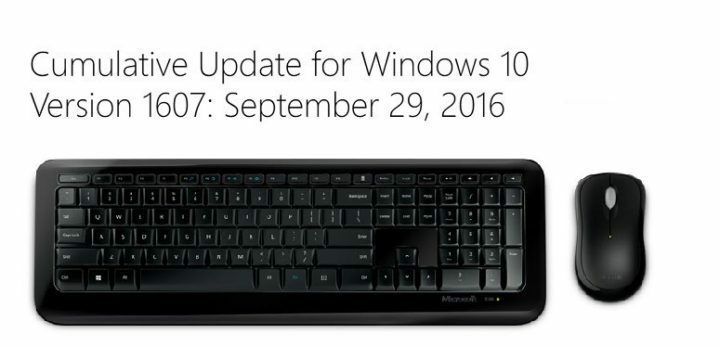- L'aggiornamento di ottobre 2020 di Windows 10 (20H2) è stato rilasciato per tutti i PC Windows 10 idonei.
- Come previsto, ci sono anche alcuni problemi che devono essere risolti, come puoi vedere di seguito.
- Quando sei infastidito da tali problemi, dai un'occhiata ad alcuni ottimi strumenti di riparazione degli aggiornamenti di Windows.
- Inoltre, visita il nostro Hub di aggiornamento e sicurezza per proteggere il tuo PC anche dopo un nuovo aggiornamento.

L'aggiornamento di Windows 10 ottobre 2020 (versione 20H2) è finalmente disponibile per gli utenti di dispositivi compatibili che eseguono Windows 10, versioni 1903 e successive.
Questo nuovo aggiornare viene fornito con alcune nuove funzionalità tra cui l'esperienza migliorata Alt + Tab, l'ultima versione del nuovo Microsoft Edge, accesso biometrico più sicuro e altro ancora, ma anche alcuni problemi fanno parte del pacchetto.
Includono problemi di driver, ricezione di un errore di interruzione con schermata blu, problemi durante o dopo l'aggiornamento dispositivi con driver audio Conexant ISST, problemi durante l'utilizzo di Microsoft IME per le lingue giapponese o cinese, e altro ancora.
Siate certi che state per scoprire quali dovrebbero essere i vostri prossimi passi nel caso in cui vi imbattete in uno dei menzionati in precedenza Windows 10 i problemi.
Come posso risolvere i problemi comuni di Windows 10 20H2?
1. Windows non può verificare l'editore di un software driver
Quando si installa un driver di terze parti, come rivela Microsoft, è possibile che venga visualizzato il seguente messaggio di errore: Windows non può verificare l'editore di questo software driver.
Installazione autisti non era un problema prima, ma le cose sono cambiate a seguito della distribuzione di questo aggiornamento di Windows 10 ottobre 2020.
Windows richiederà la validità del contenuto PKCS#7 codificato DER nei file di catalogo. Devono essere firmati secondo la sezione 11.6 della descrizione della codifica DER per i membri SET OF in X.690.
Come posso sbloccare i driver di terze parti in Windows 10?

Ottenere il Windows non può verificare l'editore di questo software driver o Nessuna firma era presentenel soggetto i messaggi non sono gioia.
Se ti capita di incontrare uno di questi errori durante il tentativo di installare un driver di terze parti, si consiglia di chiedere al fornitore del driver o al produttore del dispositivo un documento correttamente firmato e aggiornato autista.
Se vuoi accelerare il processo, ti assicuriamo che possiamo aiutarti. Bene, potresti installare Driverfix e aggiornare quei driver con facilità.
Più precisamente, è sufficiente scaricare, installare e avviare lo strumento. DriverFix eseguirà una scansione approfondita del tuo sistema e identificherà tutti i tuoi driver non aggiornati.
Quindi, rivelerà i risultati, quindi puoi installarli immediatamente all'interno del programma stesso.
Hai visto che DriverFix semplifica l'aggiornamento dei driver. Tuttavia, dovresti anche tenere presente che crea un punto di ripristino prima di installare un driver nel caso qualcosa vada storto.

DriverFix
Con una rapida pressione di un pulsante, Driverfix risolverà tutti i problemi di driver di terze parti formattati in modo errato!
Visita il sito web
2. Il tasto Windows non funziona nei giochi
I giocatori hanno identificato anche un bug relativo all'ultimo aggiornamento di ottobre di Windows 10. Ecco quello che uno di loro dice:
Con il nuovo aggiornamento di Windows ogni volta che sono in gioco Se premo il tasto Windows non succederà nulla, posso alt tab ma non posso premere il tasto Windows
Come posso risolvere i problemi chiave di Windows nei giochi?
Per tornare rapidamente al gioco, è sufficiente premere il tasto Ctrl+Escscorciatoia da tastiera per visualizzare il menu di Windows. Questo dovrebbe fare il trucco, almeno fino a quando il problema tecnico non viene risolto.
Tasto o pulsante Windows non funziona? Conta su di noi per risolvere subito il problema!
3. Arresta gli errori con una schermata blu per i dispositivi audio Conexant o Synaptics
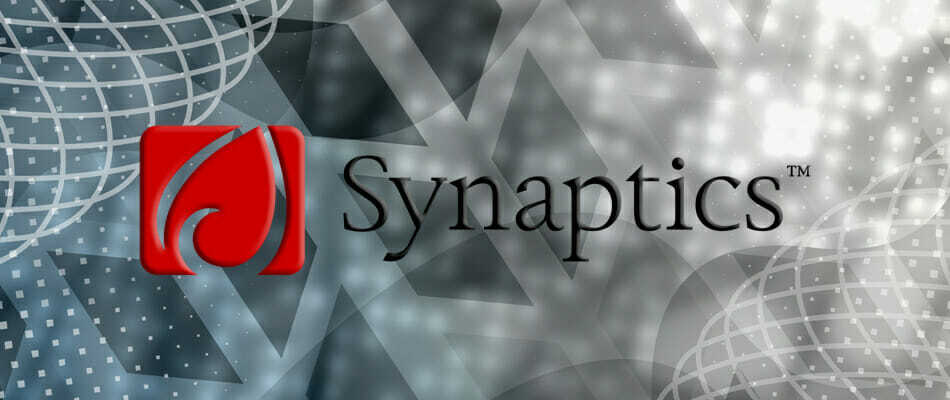
sinaptici e Microsoft hanno anche scoperto gravi problemi di incompatibilità con alcune versioni di driver per dispositivi audio Conexant o Synaptics.
Se questo è anche il tuo caso, molto probabilmente sai tutto sul fastidioso errore di interruzione con una schermata blu durante o dopo l'aggiornamento a Windows 10 versione 20H2.
Come posso evitare di ricevere un errore di interruzione con una schermata blu?
Mentre Microsoft e Synaptics stanno lavorando insieme su una risoluzione, la loro raccomandazione attuale è di non aggiornare manualmente utilizzando il pulsante Aggiorna ora o lo strumento di creazione multimediale.
Hanno già applicato un blocco della compatibilità sui dispositivi Windows 10 con i driver audio Conexant o Synaptics interessati installati dall'ottenimento dell'aggiornamento.
4. L'aggiornamento impiega troppo tempo per essere completato
Questo non è uno di quegli aggiornamenti di Windows 10 che dovrebbero richiedere ore per scaricarsi e installarsi correttamente sul tuo PC.
L'aggiornamento dovrebbe richiedere tra 5 e 20 minuti, supponendo che tu possieda un PC moderno con memoria a stato solido.
Tuttavia, questo non è il caso per alcuni utenti. Ecco quello che uno di loro affermazioni:
L'aggiornamento è rimasto al 19% per circa 45 minuti e poi è passato al 21% per altri 45 ed è lì che è stato da allora. L'aggiornamento di solito richiede così tanto tempo?
Come posso velocizzare l'aggiornamento di ottobre di Windows 10?
Innanzitutto, dovresti fare spazio per l'aggiornamento, quindi sentiti libero di usare uno di questi ottimi strumenti per eliminare i file spazzatura. Se questo non fa differenza, esegui lo strumento di risoluzione dei problemi di Windows Update per ottenere ulteriori risposte.
5. Errori e vari problemi relativi ai driver audio Conexant ISST

Sono stati inoltre confermati problemi di compatibilità per alcune versioni dei driver audio Conexant ISST. I proprietari di dispositivi Windows 10 con driver interessati potrebbero ricevere un errore.
Altri descrivono l'esperienza di tutti i tipi di problemi durante l'installazione dell'aggiornamento o dopo l'aggiornamento del dispositivo.
Come posso risolvere i problemi relativi ai driver audio Conexant ISST?
Un aggiornamento è già nelle carte per un rilascio imminente, come Microsoft rivela:
Microsoft e Synaptics stanno lavorando a una risoluzione e forniranno un aggiornamento in una prossima versione.
Fino ad allora, poiché si tratta di un problema di driver, dovresti installare l'ultima versione dal sito Web di supporto del produttore utilizzando le loro istruzioni.
Se non riesci a trovare una nuova versione, puoi verificare con il produttore del dispositivo (OEM) se è disponibile un driver aggiornato o semplicemente utilizzare DriverFix per correggere il problema, come descritto sopra.
6. Problemi di input su Microsoft IME per giapponese e cinese
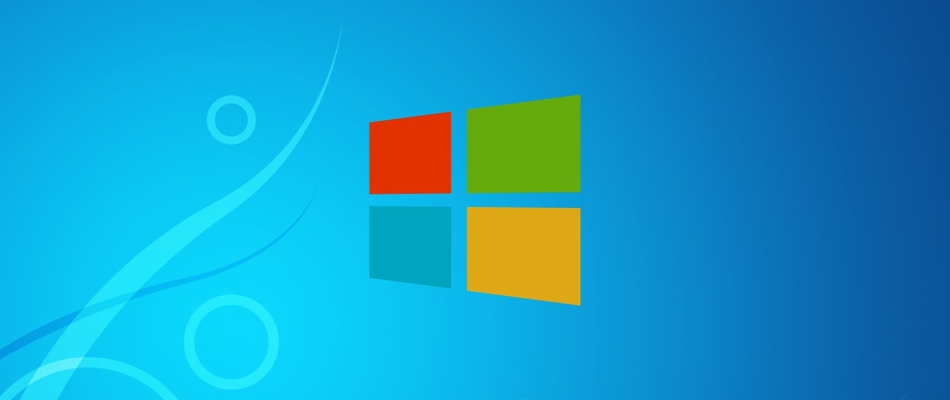
Dopo il processo di installazione dell'aggiornamento di Windows 10 ottobre 2020, potresti riscontrare problemi come utente di Microsoft IME per le lingue giapponese o cinese.
L'input potrebbe non funzionare sempre correttamente, potresti non essere in grado di inserire del testo e gli esempi continuano.
Come posso risolvere i problemi di input su Microsoft IME per giapponese/cinese?
- Selezionare Inizio, genere impostazionie selezionalo.
- Avanti, digita Impostazioni IME nella casella di ricerca in Impostazioni.
- Seleziona il Impostazioni IME che sono appropriati per la tua lingua, ad esempio, le impostazioni IME giapponesi.
- Quindi, seleziona Generale.
- Infine, accendi Usa la versione precedente di Microsoft IME.
Se hai bisogno di ulteriori indicazioni su come installare l'aggiornamento di Windows 10 di ottobre 2020, dai un'occhiata a questo guida dettagliata.
Hai già riscontrato uno di questi errori durante o dopo l'aggiornamento a Windows 10 versione 20H2? Fatecelo sapere nell'area commenti qui sotto.